通过管理菜单的平台部分中的 SMTP 页面(SMTP 是简单邮件传输协议的缩写),您可以配置电子邮件设置。在许多情况下,Looker 实例都会发送电子邮件,包括新用户通知、密码重置和管理通知,以及用户传送内容(例如信息中心和Look)时。
“Google Mail”设置
在 Looker 的管理面板中,选择 SMTP 以查看和更改实例的 SMTP 设置。您可以使用默认邮件设置来利用 Looker 的电子邮件服务,而无需进行其他配置。
如需使用其他电子邮件服务,请选择使用自定义邮件设置。
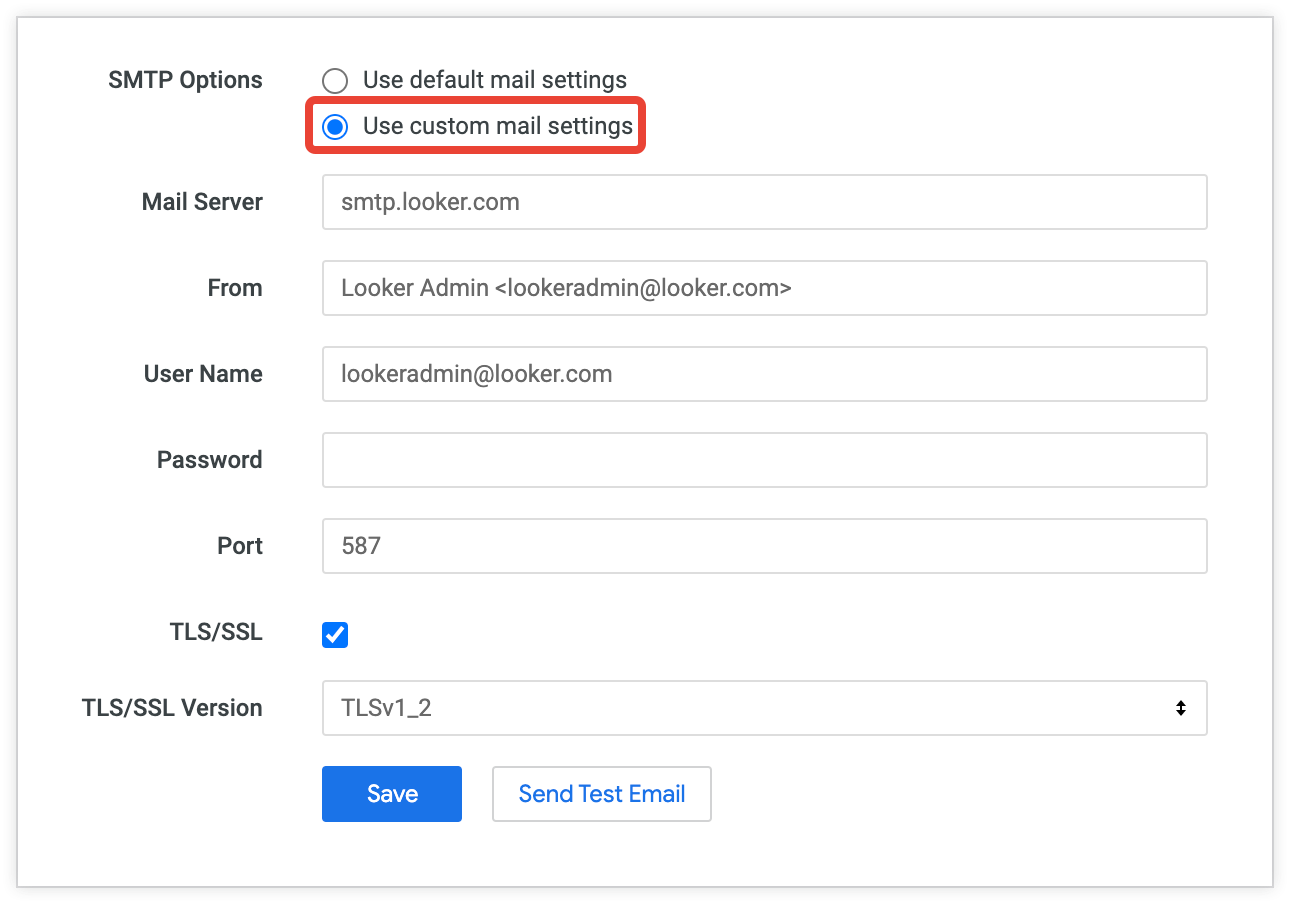
您可以为支持 PLAIN 和 LOGIN 身份验证协议的 SMTP 服务器配置自定义邮件设置。
为电子邮件服务的 SMTP 设置输入相应的值:
- 邮件服务器:SMTP 服务器的网址。对此设置所做的任何更改都需要 Looker 管理员同时更改 SMTP 服务器密码。
- 发件人:要显示为 Looker 电子邮件发件人的名称(有关示例,请参阅测试自定义电子邮件设置)。您可以输入名称字符串和用尖括号括起来的电子邮件地址(例如显示名称 <email@address.com>),也可以输入不带尖括号的电子邮件地址(例如 email@address.com)。不支持电子邮件地址中的
@符号和周围的尖括号(如有)以外的特殊字符。 - 用户名:访问 SMTP 服务器所需的用户名。
- 密码:访问 SMTP 服务器所需的密码。
端口:用于 SMTP 服务器的端口。对此设置所做的任何更改都需要 Looker 管理员同时更改 SMTP 服务器密码。
在 Google Cloud 上托管的 Looker 实例无法使用端口 25 进行 SMTP。 Google Cloud 会屏蔽端口 25 上的所有流量。如需了解详情,请参阅 Google Cloud 文档中的从实例发送电子邮件页面。不建议在 Microsoft Azure 上托管的 Looker 实例上使用端口 25 进行 SMTP,否则可能会导致错误。如需了解详情,请参阅 Azure 文档中的排查出站 SMTP 连接问题页面。
TLS/SSL:如果您的 SMTP 服务器使用 TLS 或 SSL 协议来提高电子邮件的安全性,请选择此选项。Looker 会显示一个下拉菜单,其中列出了受支持的 TLS 和 SSL 版本。选择您的协议版本。对于 TLS,建议使用 TLS 1.2。
输入 SMTP 设置后,点击保存按钮以保存配置。您还可以测试设置,或刷新页面以查看配置是否存在任何错误。
如果您使用的是自定义 SMTP 邮件设置,请将 Looker 的 IP 地址添加到 SMTP 服务器的 IP 许可名单,以便 SMTP 服务器允许来自 Looker 的入站流量。
Looker 会限制 Looker 管理员保存或测试 SMTP 设置的频率,以防止使用此功能扫描开放端口。
测试自定义电子邮件设置
如需测试自定义电子邮件设置,请使用发送测试电子邮件按钮。Looker 会尝试向按此按钮的用户发送测试电子邮件。测试电子邮件具有以下属性:
- 发件人为
admin@looker.com。 - 主题是
Looker Mail Test。 - 电子邮件正文为
Looker mail is working!
为防止恶意代理扫描开放端口,Looker 限制了 Looker 管理员测试 SMTP 设置的频率。
SMTP 错误消息
如果 SMTP 配置存在任何问题,Looker 会在以下位置向所有管理员发送提醒:
- SMTP 页面上的警告消息
- 管理边栏中 SMTP 列表旁边的警告图标
Looker 实例中的所有管理员都可以看到这些错误。保存自定义邮件设置后,您可以立即刷新页面以检查是否存在错误。
与自定义电子邮件设置测试相关的错误会显示在 SMTP 页面底部的保存和发送测试电子邮件按钮下方。

